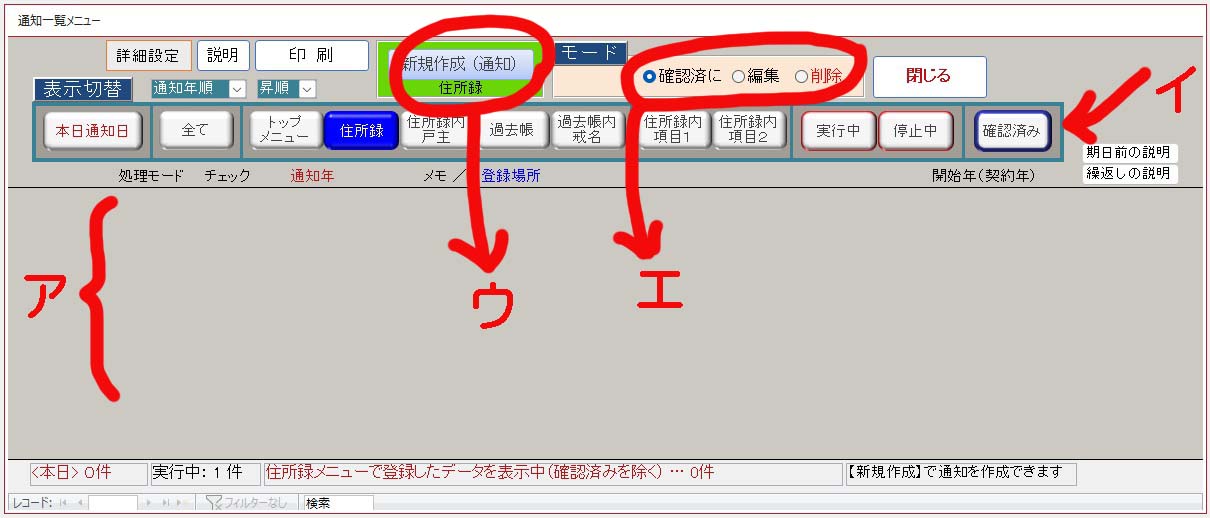
[檀家管理の機能紹介へ戻る] [檀家管理マニュアルへ戻る] [檀家管理メニューへ戻る] [KOsoft トップメニューへ]
通知ボタンの場所 : トップメニュー。 住所録メニュー。 住所録入力内。 過去帳メニュー。 過去帳入力内。
●通知ボタンで通知メニュー起動
上記通知ボタンのある場所で「通知一覧」または「通知」ボタンをクリックします。
通知一覧メニューが表示されます。(画像)
●通知を作成
画像(ウ)の「新規作成(通知)」ボタンをクリックして、期日やメッセージを入力します
入力メニュー画像はこちら
●通知メッセージが出たら
期日になるとメッセージが表示されます。檀務処理起動時に表示されます。
●通知の表示を解除
「通知一覧」または「通知」ボタンで通知一覧メニューを表示させ、左端の【確認済みに】ボタンをクリックして、確認済みにすると通知は解除されます。
●編集
通知データの編集は、通知一覧メニューの(エ)の「編集」を選択します。通知一覧メニューが編集モードになります。
左端の【編集】ボタンをクリックして、入力メニューで期日やメッセージを編集します
●通知データ削除
通知データの削除は、通知一覧メニューの(エ)の「削除」を選択して実行します。
ちなみに、【確認済み】に指定した通知データは一定の期間で自動削除されます。(初期値では1年間後)
詳細ボタンで、自動削除する期間を設定できます。
(参考:自動削除されるのは、住所録内項目1/2以外の通知データです)
●通知一覧メニューの解説
通知一覧メニュー
(ア)には通知データが表示されます。
(イ)の表示切替グループ内のボタンで、表示を切り替えます。「全て」ボタンでは、確認済みを除く通知データ全てが表示されます。
(ウ)は新規作成です。通知一覧メニューを呼び出した場所が「登録場所」として区分けされ、(イ)のボタンで表示切替できます。
画像で(ウ)を見ると「住所録」メニューの通知ボタンで呼び出されたのがわかります。新規ボタンをクリックしてデータを作成すると(イ)の「住所録」ボタンで表示されるデータになります。
(エ)モード切替です。「確認済に」「編集」「削除」モードを切り替えます。
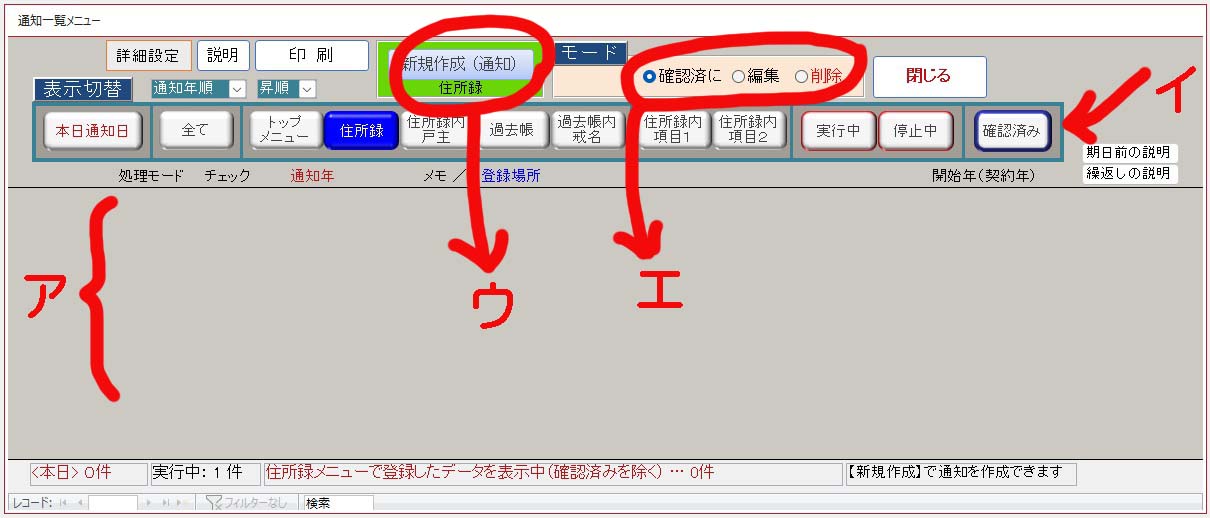
<メニュー図>
通知設定の仕方
通知メッセージが出たら、「」ボタンをクリックして、メッセージの「」をクリックする